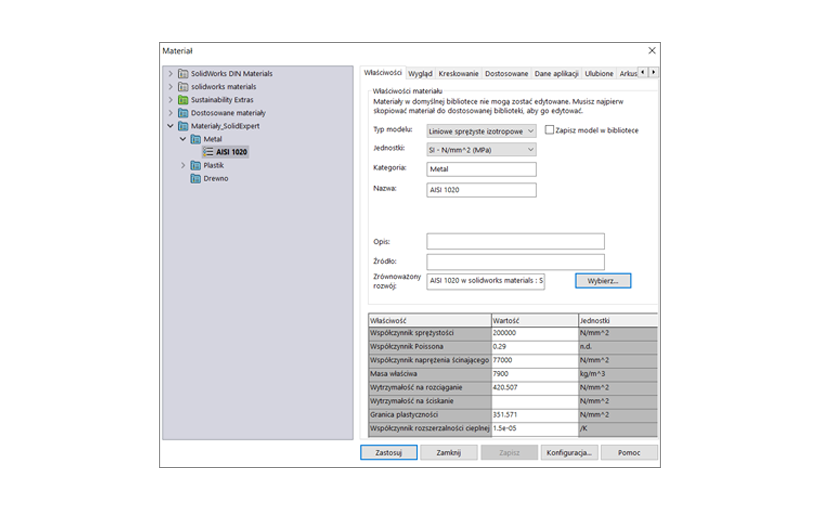Chociaż SOLIDWORKS ma obszerną bibliotekę materiałów, ale co zrobić, jeśli wbudowana biblioteka nie ma poszukiwanego materiału lub wartości właściwości, które wysłał dostawca. Może to wynikać z analizy wagi, środka ciężkości lub ewentualnie użyciu naszej części w symulacji. Poniższe kroki przedstawiają procesy tworzenia nowego materiału w SOLIDWORKS. Cóż, czas iść i zrobić niestandardowe materiały.
Krok 1 | Jak zmienić materiał w części lub podczas ustawiania badania w symulacji
W części możemy nadać lub zmienić materiał klikając PPM w drzewie operacji Materiał i wybierając z menu Edytuj materiał.
Natomiast z poziomu wykonywanej symulacji, materiał może być zmieniany bez potrzeby otwierania indywidualnych części. Po przez proste kliknięcie PPM na części w drzewie operacji i wybraniu Zastosuj/Edytuj Materiał.
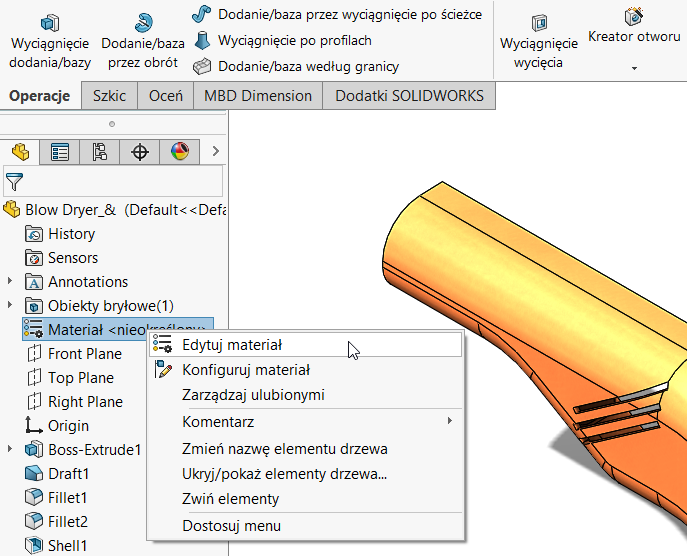
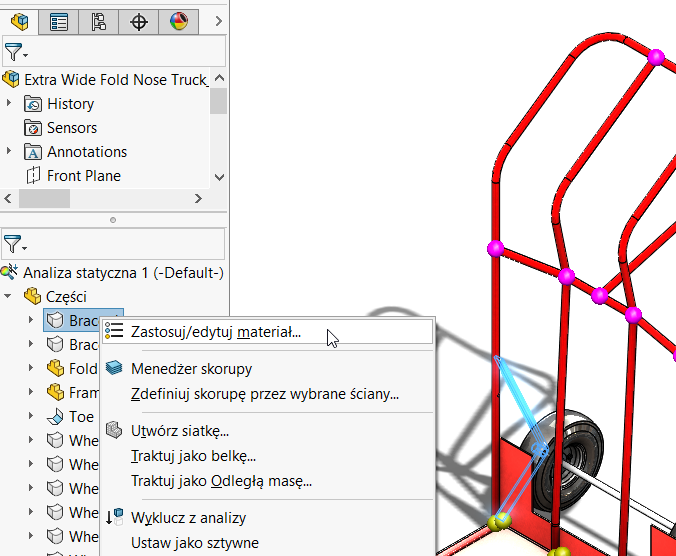
Krok 2 | Tworzenie nowej biblioteki
Kiedy okno dialogowe materiałów jest już otwarte, po lewej stronie klikamy PPM – nie ma znaczenia, którą bibliotekę wybierzesz lub materiał i wybierz Nowa biblioteka, następnie należy zdefiniować jej nazwę. W moim przypadku będzie do Materiały_SolidExpert.
Zwróć uwagę, że oprogramowanie będzie zapisywać nowo powstałą bibliotekę w domyślnej lokalizacji, gdzie SOLIDWORKS przechowuje materiał. W późniejszej części artykułu dowiesz się jak zarządzać lokalizacjami lub udostępniać je innym użytkownikom.
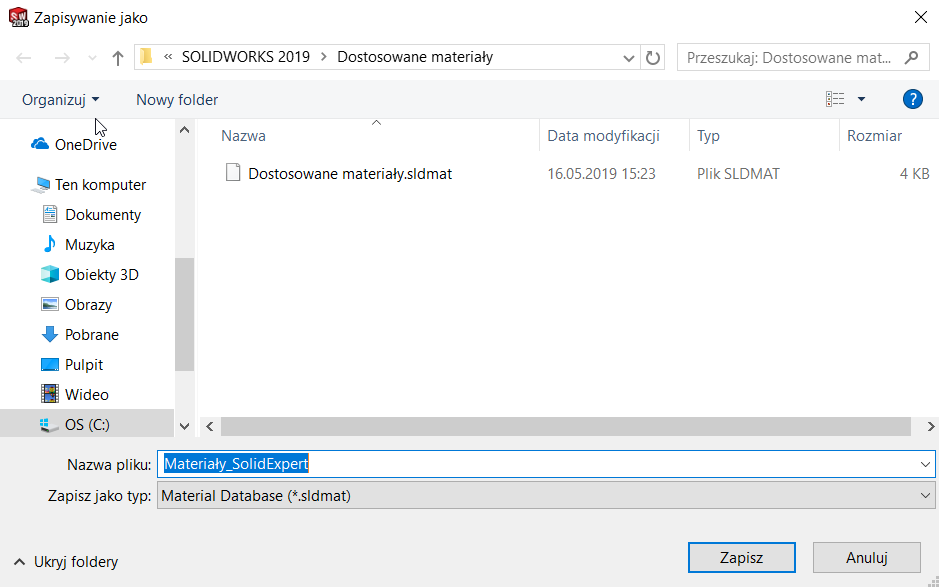
Mamy już stworzoną bibliotekę, więc pora na utworzenie kategorii. Ponownie klikami PPM na naszej bibliotece i wybieramy Nowa kategoria.
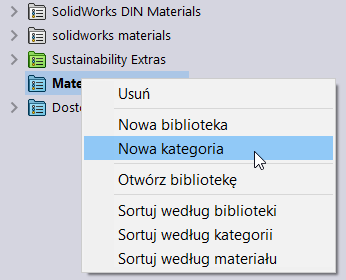
Utworzona hierarchia musi zostać zachowana. Kategoria pozwala nam na posegregowanie naszej biblioteki w zależności od zastosowanego materiału np. metal, szkło, plastik itd. Dzięki temu łatwiej będzie nam go znaleźć.
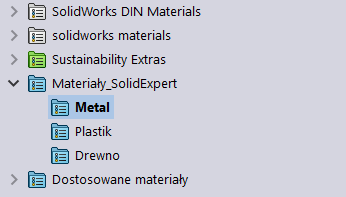
Krok 3 | Tworzenie nowego materiału
W końcu przechodzimy do najbardziej oczekiwanej części – stworzenie własnego materiału.
Nowe materiały mogą być stworzone przez skopiowanie i wklejenie istniejącego materiały z domyślnej biblioteki SOLIDWORKS, lub utworzone od nowa. Aby skopiować, musimy znaleźć interesujący nas materiał w bibliotece i PPM wybrać Kopiuj lub nacisnąć Ctrl + C, następnie przechodzimy do naszej kategorii i spod PPM wybieramy Wklej lub nacisnąć Ctrl + V. 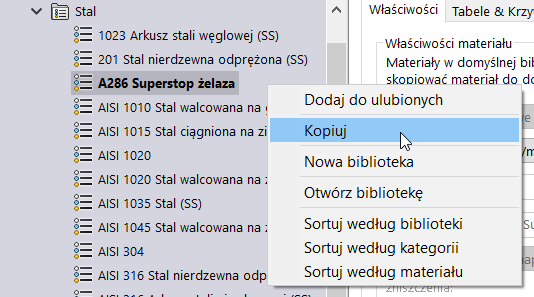
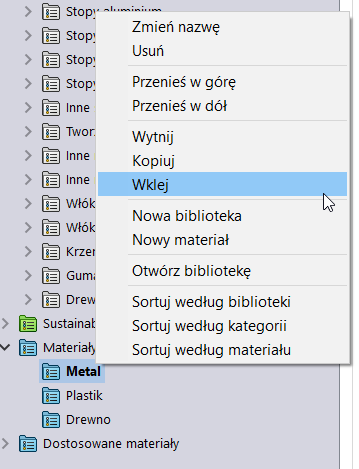
Zawsze możemy utworzyć materiał na nowo, wybierając kategorie PPM -> Nowy materiał
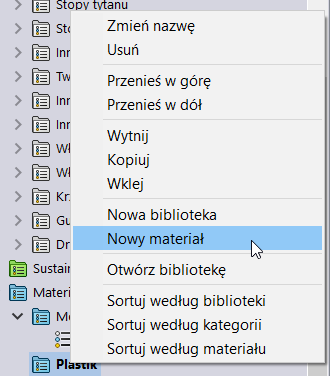
Krok 4 | Ustawianie właściwości materiału
Jest to najważniejszy krok w trakcie tworzenia nowej biblioteki, gdyż teraz będziemy ustawiali właściwości materiałów. Po skopiowaniu do nowej biblioteki lub utworzeniu nowego materiału mamy możliwość edytowania wszystkich informacji.
Edytowanie domyślnych materiałów nie jest możliwe.
Uwagi:
* Niektóre karty (tj. Tabele & Krzywe w celu zdefiniowania właściwości zależnych od temperatury) będą dostępne tylko po włączeniu dodatku SOLIDWORKS Simulaion.
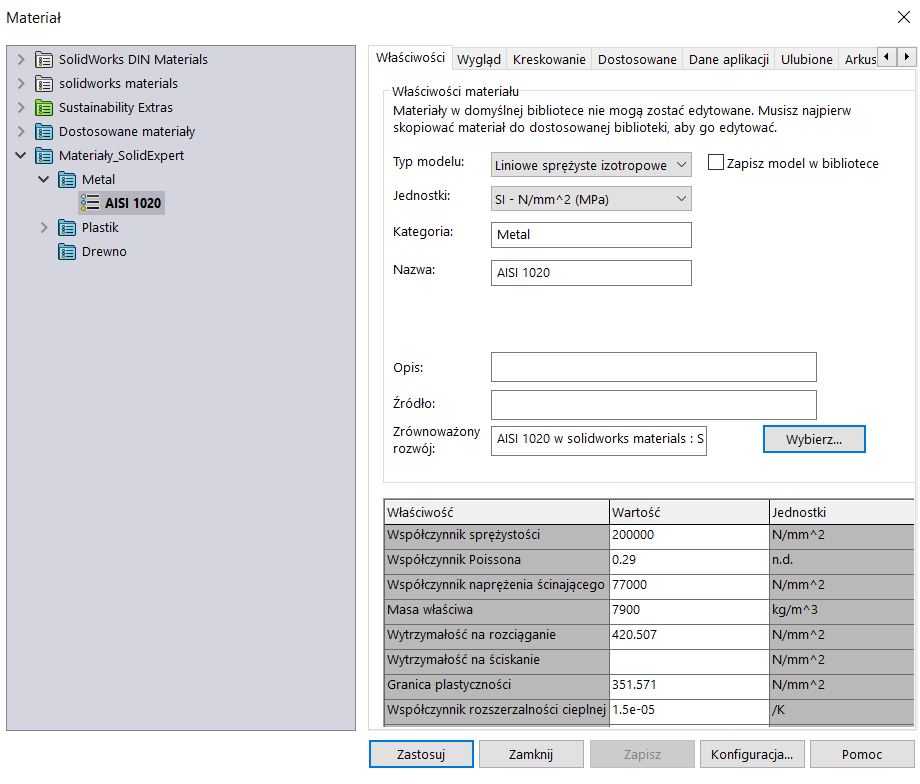
Na załączonym wyżej zdjęciu widzimy 7 kart, które omówię:
Właściwości
Najważniejsza karta, w której znajdują się fizyczne cechy naszego materiału np. Masa właściwa, którą musimy znać, aby SOLIDWORKS poprawnie pokazywał nam masę naszej części.
Kiedy mamy włączony dodatek Simulation oraz kiedy jesteś w trakcie tworzenia nowego badania, nasza tabela właściwości materiałów będzie używała dwóch kolorów. Oprogramowanie pokazuje nam jakie właściwości są niezbędne do wykonania naszego badania (Kolor czerwony).
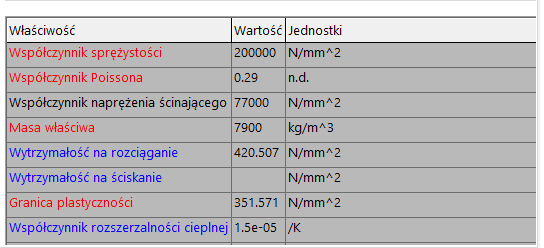
Tabele & Krzywe
(Karta Tabele i krzywe jest dostępna tylko wtedy, gdy zainstalowano dodatek SOLIDWORKS Simulation)
Karta Tabele i krzywe służy do definiowania zależnych od temperatury właściwości materiału dla liniowych modeli materiału. Karta ta pozwala również definiować krzywe rozciągania i krzywe proporcji rozciągnięcia dla nieliniowych modeli materiału.
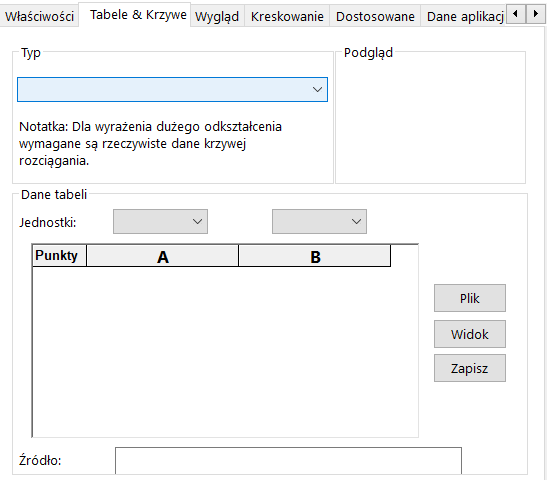
Wygląd
Karta Wygląd służy do kojarzenia nowego koloru lub tekstury z wybranym materiałem. Zmiana wyglądu wpływa tylko na prezentację wizualną, a nie na właściwości fizyczne części.
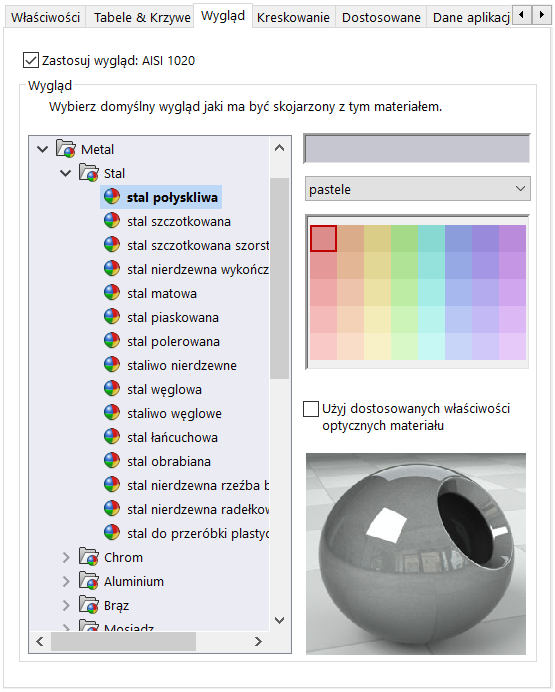
Kreskowanie
Pozwala na ustawienie kreskowania w widokach przekrojów w dokumentach rysunków.
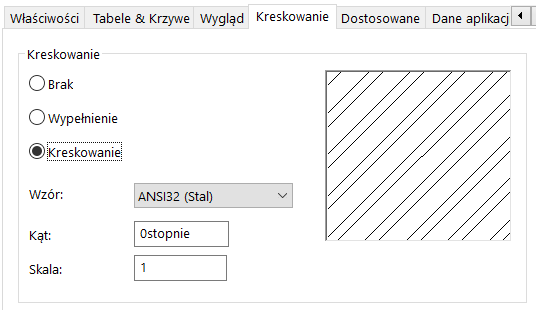
Dostosowane
Z pozycji tej karty jesteśmy wstanie dopisać niestandardowe właściwości do materiału.
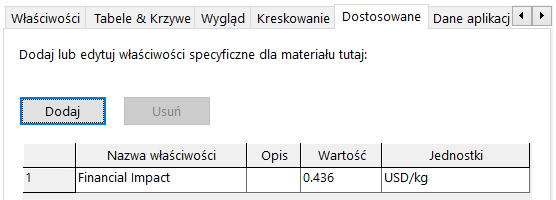
Dane aplikacji
Służy do rejestrowania notatek na temat wybranych materiałów, na przykład w celu udokumentowania informacji technologicznych, produkcyjnych i badawczych.
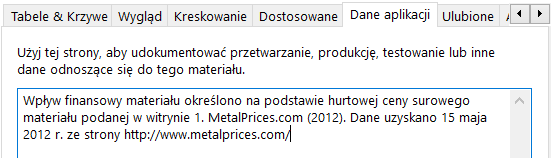
Ulubione
Warto zwrócić wagę na tą kartę i dodać do niej materiały, które często używamy. Dzięki temu będą one od razu dostępne z pozycji PPM po wybraniu z drzewa operacji Materiał.
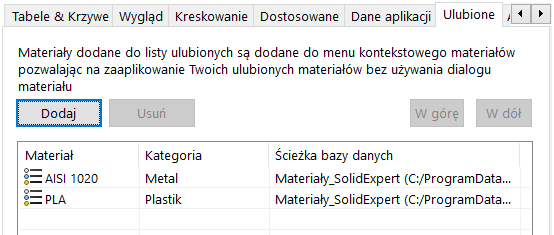
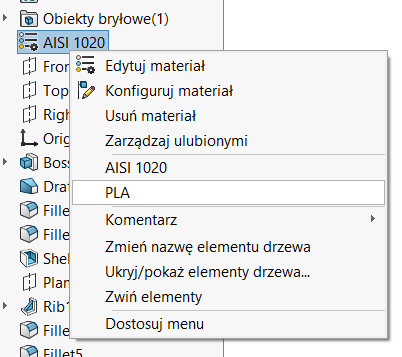
Również dodawanie do Ulubiony jest dostępne używając PPM w bibliotece.
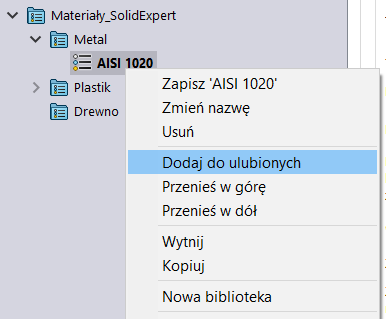
Arkusz Blach (Nowość SOLIWORKS 2019)
Pozwala połączyć parametry arkusza blachy z materiałem. Dzięki temu, gdy zmieni się materiał, zmienią się również parametry arkusza blachy.
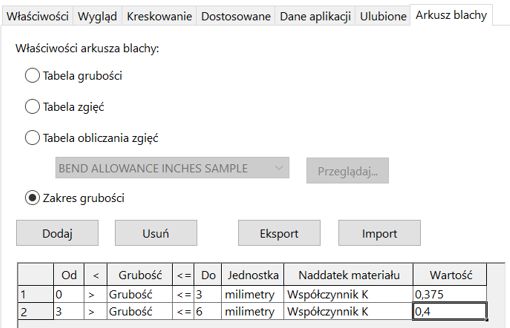
Krok 5 | Lokalizacje biblioteki
Musimy zrozumieć, że baza danych materiałów SOLIDWORKS jest plikiem. W rzeczywistości istnieją trzy bazy danych materiałów, które są dostarczane z SOLIDWORKS w standardowej instalacji: domyślna baza danych, baza danych Sustainability Extras i domyślna baza danych Dostosowane materiały. Użytkownicy nie mogą modyfikować baz danych domyślnych i Sustainability, ale mogą modyfikować domyślną niestandardową bazę danych.
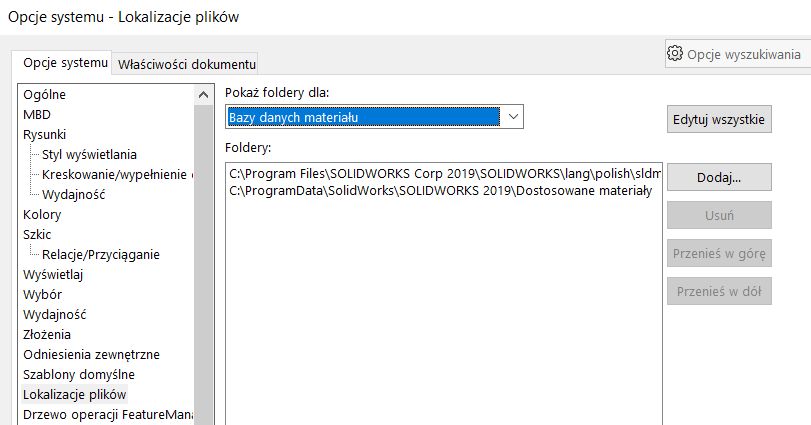
Aby zobaczyć, gdzie znajdują się te pliki, przejdź do Opcje> Opcje systemu> Lokalizacje plików. Zazwyczaj domyślna baza danych znajduje się w katalogu instalacyjnym SOLIDWORKS (typ pliku „.sldmat”), podczas gdy domyślna baza danych niestandardowych i baza danych Sustainability znajdują się w folderze w ProgramData. (Uwaga: folder ProgramData jest zazwyczaj ukryty przez system Windows.).
Należy również pamiętać, że wymienionych folderów lokalizacji plików nie można usunąć z listy Bazy danych materiałów, ale można dodać więcej lokalizacji. W ten sposób użytkownicy mogą dodawać nową udostępnioną bibliotekę materiałów niestandardowych.
Skopiuj cały folder Materiałów niestandardowych na serwer, do którego każdy może uzyskać dostęp. Dodaj ścieżkę w folderze Bazy danych materiałów do nowej lokalizacji serwera. Następnie przejdź do innych komputerów i zaktualizuj lokalizację ścieżki w ten sam sposób. Teraz wszyscy członkowie zespołu mogą udostępniać jedną bazę danych materiałów. To samo możesz zrobić przy wykorzystaniu SOLIDWORKS PDM.
BONUS | Więcej materiałów
Jeśli posiadasz dodatek SOLIWORKS Simulation oraz masz wykupioną subskrypcje możesz zwiększyć swoją bazę materiałów korzystając z portalu Matereality.
Cały krok znajdziesz tutaj: